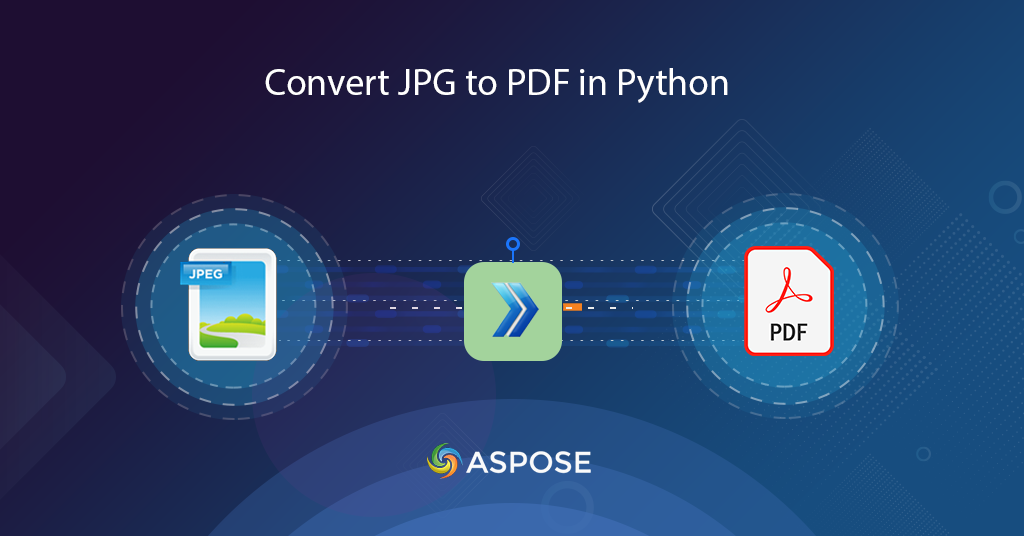
Μάθετε πώς να μετατρέπετε JPG σε PDF στην Python
Οι εικόνες JPG ή JPEG συγκαταλέγονται στις δημοφιλείς εικόνες ράστερ, καθώς χρησιμοποιούν έναν πολύπλοκο αλγόριθμο συμπίεσης με απώλειες που επιτρέπει στους χρήστες να δημιουργούν μικρότερα γραφικά. Η πλειοψηφία των συσκευών, συμπεριλαμβανομένων των επιτραπέζιων υπολογιστών, των φορητών συσκευών και άλλων φορητών συσκευών υποστηρίζουν εικόνες JPG. Τώρα, αν χρειαστεί να μοιραστούμε τις μαζικές εικόνες, τότε η μετατροπή του JPG σε PDF φαίνεται να είναι μια βιώσιμη λύση. Σε αυτό το άρθρο, θα συζητήσουμε τις λεπτομέρειες σχετικά με τον τρόπο μετατροπής JPG σε PDF στην Python.
Πρόσφατα αναπτύξαμε μια δωρεάν υπηρεσία Text to GIF, την οποία μπορείτε να χρησιμοποιήσετε για να δημιουργήσετε ενδιαφέροντα κινούμενα σχέδια από απλά κείμενα.
API μετατροπής JPG σε PDF
Το πεδίο εφαρμογής αυτού του άρθρου περιορίζεται στη γλώσσα Python, επομένως θα δώσουμε έμφαση στη χρήση του Aspose.PDF Cloud SDK για Python. Είναι ένα περιτύλιγμα γύρω από το Cloud REST API και σας δίνει τη δυνατότητα να εκτελείτε όλες τις δυνατότητες επεξεργασίας αρχείων PDF εντός των εφαρμογών Python. Παρέχει τις δυνατότητες δημιουργίας, επεξεργασίας και μετατροπής αρχείων PDF σε διάφορες υποστηριζόμενες μορφές. Μπορείτε επίσης να φορτώσετε μια ποικιλία αρχείων όπως EPUB, PS, SVG, XPS, JPEG κ.λπ. και να τα μετατρέψετε σε PDF.
Τώρα το πρώτο βήμα είναι η εγκατάσταση του SDK το οποίο είναι διαθέσιμο για λήψη μέσω του αποθετηρίου PIP και GitHub. Εκτελέστε την ακόλουθη εντολή στο τερματικό/γραμμή εντολών για να εγκαταστήσετε την πιο πρόσφατη έκδοση του SDK στο σύστημα.
pip install asposepdfcloud
Μετά την εγκατάσταση, το επόμενο σημαντικό βήμα είναι η δωρεάν συνδρομή στις υπηρεσίες cloud μας μέσω του Aspose.Cloud dashboard. Ο σκοπός αυτής της συνδρομής είναι να επιτρέπεται μόνο σε εξουσιοδοτημένα άτομα να έχουν πρόσβαση στις υπηρεσίες επεξεργασίας αρχείων μας. Εάν έχετε λογαριασμό GitHub ή Google, απλώς Εγγραφείτε ή κάντε κλικ στο κουμπί Δημιουργία νέου λογαριασμού.
Μετατροπή JPG σε PDF στην Python
Η μετατροπή χρησιμοποιώντας ένα απόσπασμα κώδικα python είναι αρκετά βολική. Ακολουθήστε τα βήματα που ορίζονται παρακάτω για να εκπληρώσετε αυτήν την απαίτηση.
- Πρώτον, δημιουργήστε μια παρουσία της κλάσης ApiClient ενώ παρέχετε ως ορίσματα Client ID & Client Secret
- Δεύτερον, δημιουργήστε ένα αντικείμενο της κλάσης PdfApi που λαμβάνει το αντικείμενο ApiClient ως όρισμα εισόδου
- Τρίτον, δημιουργήστε μια παρουσία της κλάσης ImageTemplatesRequest όπου ορίζουμε το όνομα της εικόνας προέλευσης και τις σχετικές ιδιότητες όπως το πλάτος, το ύψος, τα στοιχεία περιθωρίου
- Τέλος, καλέστε τη μέθοδο putimageinstoragetopdf(..) της κλάσης PdfApi για να εκτελέσετε τη μετατροπή
# αποκτήστε διαπιστευτήρια πελάτη από τη https://dashboard.aspose.cloud/
def image2PDF():
try:
#Client credentials
client_secret = "1c9379bb7d701c26cc87e741a29987bb"
client_id = "bbf94a2c-6d7e-4020-b4d2-b9809741374e"
#initialize PdfApi client instance using client credetials
pdf_api_client = asposepdfcloud.api_client.ApiClient(client_secret, client_id)
# δημιουργήστε την παρουσία PdfApi ενώ μεταβιβάζετε το PdfApiClient ως όρισμα
pdf_api = PdfApi(pdf_api_client)
#source image file
input_file = 'source.jpg'
#resultant PDF document
resultant_file = 'Resultant.pdf'
image_templates_details = asposepdfcloud.ImageTemplatesRequest
{
"IsOCR": True,
"OCRLangs": "eng",
"ImagesList": [
{
"ImagePath": input_file,
"ImageSrcType": "ImageSrcType.Common",
"LeftMargin": 10,
"RightMargin": 10,
"TopMargin": 10,
"BottomMargin": 10,
"PageWidth": 800,
"PageHeight": 1000,
"MarginInfo": {
"Left": 10,
"Right": 10,
"Top": 10,
"Bottom": 10
}
}
]
}
# καλέστε το API για να μετατρέψετε την εικόνα σε μορφή PDF
response = pdf_api.put_image_in_storage_to_pdf(name=resultant_file, image_templates= image_templates_details)
# εκτύπωση μηνύματος στην κονσόλα (προαιρετικό)
print('Image successfully converted to PDF format !')
except ApiException as e:
print("Exception while calling PdfApi: {0}".format(e))
print("Code:" + str(e.code))
print("Message:" + e.message)
Σε περίπτωση που χρειαστεί να μετατρέψουμε περισσότερες από μία εικόνες σε μία κλήση, καθορίστε περισσότερες παρουσίες του ImagesList στο αντικείμενο ImageTemplatesRequest.
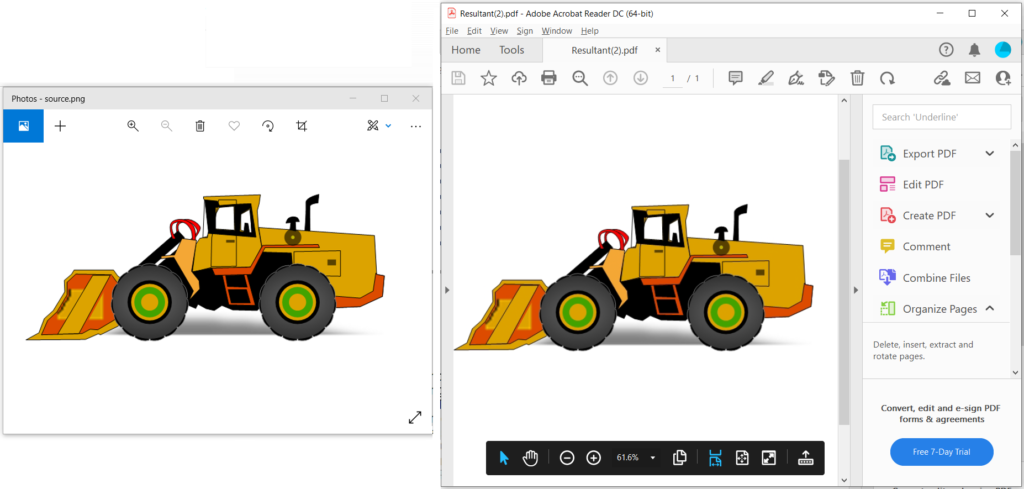
Εικόνα 1: - Προεπισκόπηση μετατροπής JPG σε PDF.
JPG σε PDF χρησιμοποιώντας εντολές cURL
Οι εντολές cURL παρέχουν έναν βολικό τρόπο πρόσβασης στα API REST μέσω του τερματικού της γραμμής εντολών. Δεδομένου ότι το Aspose.PDF Cloud έχει αναπτυχθεί σύμφωνα με την αρχιτεκτονική REST, μπορούμε επίσης να έχουμε πρόσβαση σε αυτό μέσω εντολών cURL. Τώρα το πρώτο βήμα είναι να δημιουργήσετε ένα JSON Web Token (JWT) με βάση τα μεμονωμένα διαπιστευτήρια πελάτη σας. Επομένως, εκτελέστε την ακόλουθη εντολή για να δημιουργήσετε το διακριτικό JWT.
curl -v "https://api.aspose.cloud/connect/token" \
-X POST \
-d "grant_type=client_credentials&client_id=bbf94a2c-6d7e-4020-b4d2-b9809741374e&client_secret=1c9379bb7d701c26cc87e741a29987bb" \
-H "Content-Type: application/x-www-form-urlencoded" \
-H "Accept: application/json"
Μόλις δημιουργηθεί το διακριτικό JWT, χρησιμοποιήστε την ακόλουθη εντολή cURL για να μετατρέψετε το JPG σε μορφή PDF. Το αρχείο που προκύπτει μεταφορτώνεται στη συνέχεια στο χώρο αποθήκευσης cloud.
curl -v -X PUT "https://api.aspose.cloud/v3.0/pdf/Resultant.pdf/create/images" \
-H "accept: application/json" \
-H "authorization: Bearer <JWT Token>" \
-H "Content-Type: application/json" \
-d "{ \"IsOCR\": true, \"OCRLangs\": \"eng\", \"ImagesList\": [ { \"ImagePath\": \"source.jpg\", \"ImageSrcType\": \"Common\", \"LeftMargin\": 10, \"RightMargin\": 10, \"TopMargin\": 10, \"BottomMargin\": 10, \"PageWidth\": 800, \"PageHeight\": 1000, \"MarginInfo\": { \"Left\": 10, \"Right\": 10, \"Top\": 10, \"Bottom\": 10 } } ]}"
Για αναφορά σας, το αρχείο JPG πηγής και ένα έγγραφο PDF που προκύπτει μεταφορτώνονται μέσω source.jpg και Image2PDF-Resultant.pdf.
συμπέρασμα
Σε αυτό το άρθρο, έχουμε συζητήσει τα βήματα για τη μετατροπή JPG σε PDF χρησιμοποιώντας Python. Ακολουθώντας τις ίδιες οδηγίες, μπορούμε επίσης να μετατρέψουμε εικόνες PNG, BMP και GIF σε PDF. Μάθαμε επίσης για την προσέγγιση μετατροπής JPG σε PDF χρησιμοποιώντας εντολές cURL. Ωστόσο, τα Cloud SDK μας αναπτύσσονται με άδεια MIT, επομένως το πλήρες απόσπασμα κώδικα είναι διαθέσιμο για δωρεάν λήψη μέσω GitHub.
Εάν έχετε οποιαδήποτε σχετικά ερωτήματα ή αντιμετωπίζετε προβλήματα κατά τη χρήση των API μας, μη διστάσετε να επικοινωνήσετε μαζί μας μέσω του δωρεάν φόρουμ υποστήριξης πελατών.
Σχετικά Άρθρα
Συνιστούμε επίσης να επισκεφθείτε τους παρακάτω συνδέσμους για να μάθετε περισσότερα